
お客様から質問されました。
と答えたのですが良くよく考えたら弊事務所のサイトがssl対応してないのでssl化を進めることにしました。
SSLが何故必要性は、WEBブラウザとWEBサーバ間で送受信される情報を、第三者に読み取られないように暗号化することと、ホームページをを運営する企業が実在することを証明するためです。
SSLを導入することで、個人情報やID パスワードを守ることが出来、現在、最大手の検索エンジンGoogleは、2015年 HTTPSページを優先的にインデックスするとの発表があり、SEO対策にも効果があるようです。
ただ、SSLを使用するとサーバーと利用者の両方に負担がかかるので通信速度が遅くなることとGoogleのアドセンス広告をしてる場合、https用のコードを貼りかえする必要があるというありますデメリットがあります。
いつかは、SSLを使用しなければならないことと、お客様に聞かれて困らないようにSSL化することにしました。
https://web-king.biz/ ▶ https://web-king.biz/ になれば成功です。
使用してるサーバーは、サクラインターネットです。マニュアルを見たら。
- サーバーコントロールパネルからssl証明書を申請する
- SSLサーバ証明書の発行の完了の旨の通知をメールで受け取る
- wordpressを使用してるので、サクラ専用のプラグイン、 SAKURA RS WP SSLを使用してSSLにする
これだけで完了です。
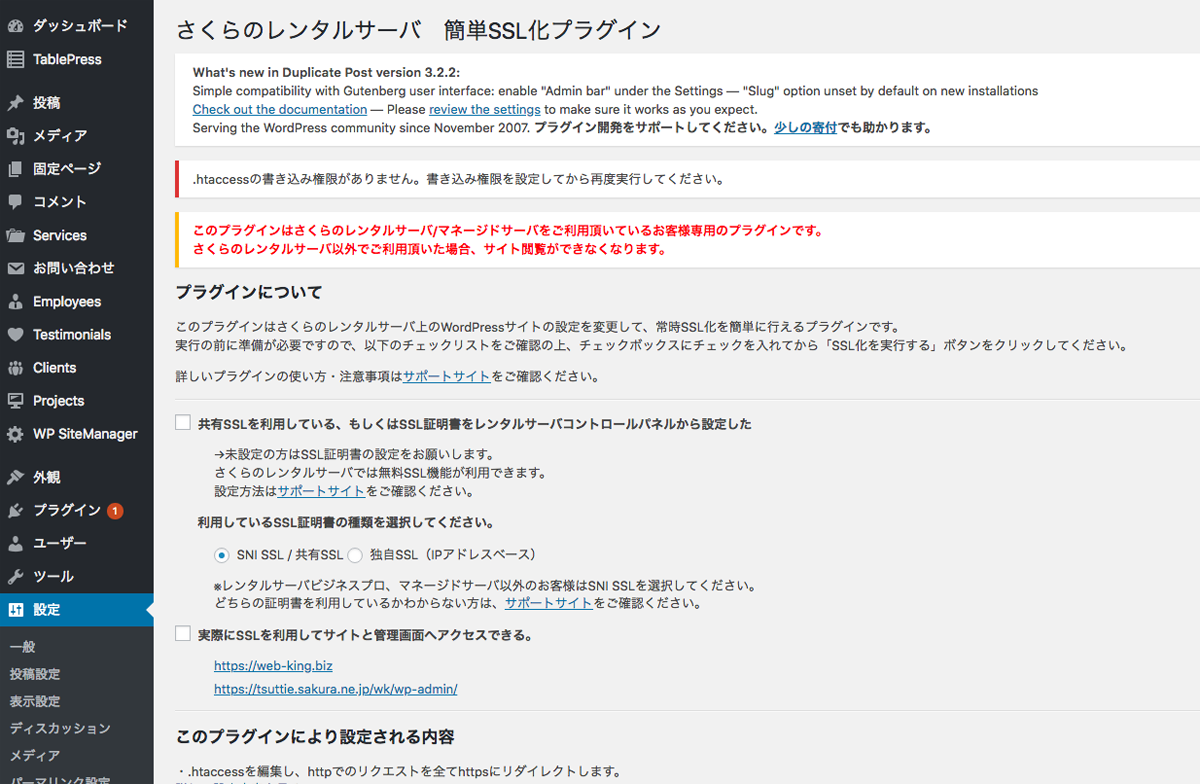
このプラグインはさくらのレンタルサーバ/マネージドサーバをご利用頂いているお客様専用のプラグインです。さくらのレンタルサーバ以外でご利用頂いた場合、サイト閲覧ができなくなります。と書いてありました。サクラインターネット流石です。早速必要のところにチェックしてSSLを実行するボタンを押しました。ところが
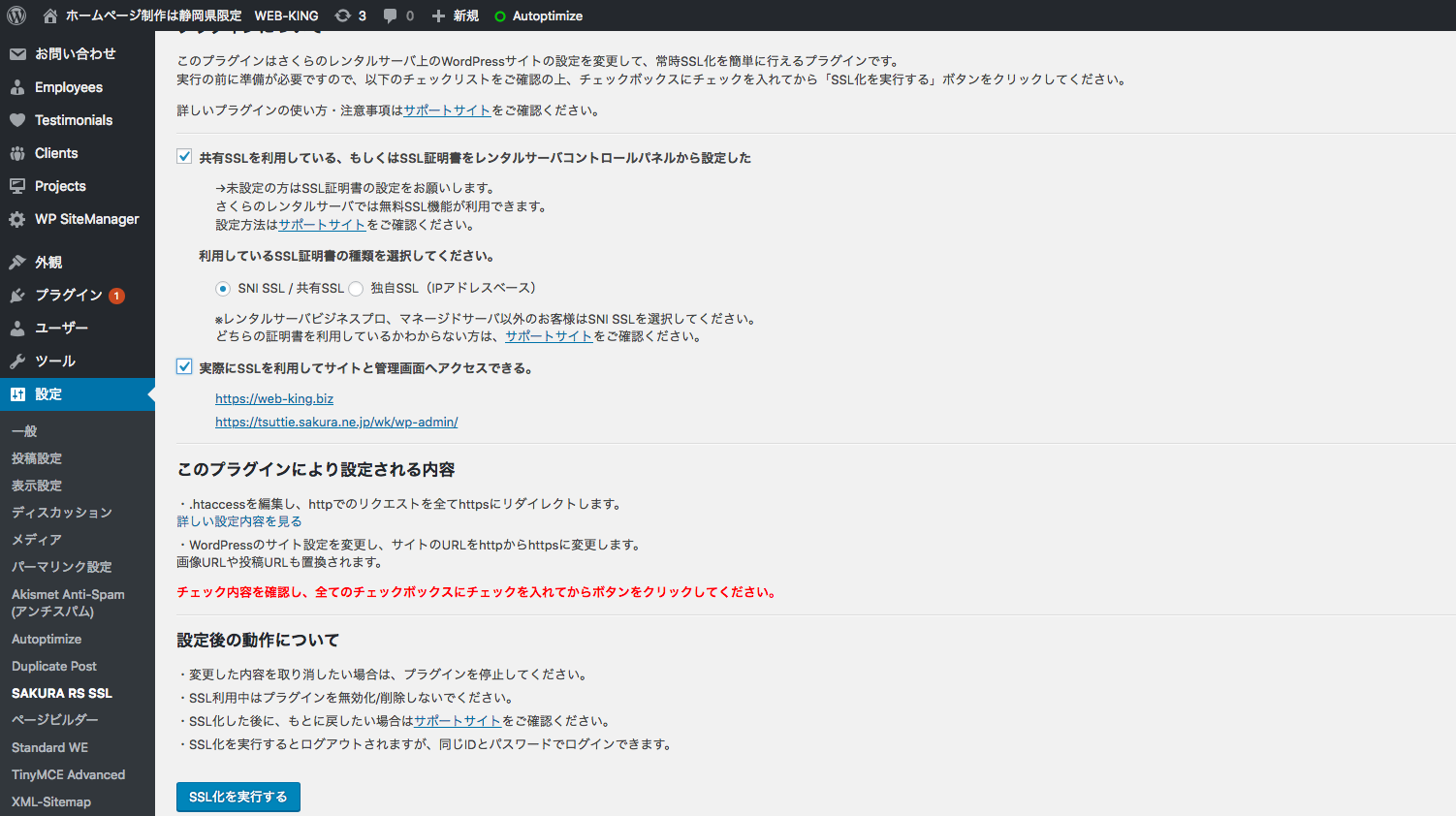
.htaccessの書き込み権限がありません。書き込み権限を設定してから再度実行してください。
こんな表示が出てしまいました。多分.htaccessのパーミッションだと思い、パーミッションを604に変更して再度TRY。
結果は.htaccessの書き込み権限がありません。書き込み権限を設定してから再度実行してください。の表示が出ました。
仕方ないので、コントロールパネルから、.htaccessに直接リネームを書き込んだら、コントロールパネルが出ない。という非常事態に・・・・・ .htaccessを基に戻し、サポートデスクにTELすることに。
サポート担当者の指示に従い作業をしましたが、マニュアルと同じことばかり、それでは無理だよ思いつつ作業しましたがやはり駄目でした。担当の方も一生懸命でしたがダメそうでしたので、この経緯をメールで送り対応策をまつことにしました。
wordpressに良くあることですがプラグインを全停止しても駄目でした。
なんとかしたいと思いつつ、色々検証した結果、WordPress Address (URL)
ここは、wordpressを始めた頃、ここをいじるとサイトが真っ白になると思い、実際真っ白になったこともあります。今回、リニューアルをスムーズに行うために、サブディレクトリーにサブドメインを使用してwordpressでサイトをを構築して、最後にhttps://web-king.bizに割り当てて引っ越し完了させる方法を取りました。つまり、ドメインをサブディレクトリーに割り当てたので、WordPress Address (URL)を変更したのだから大丈夫だと考えました。サクラさんのサポ―トもおっしゃってたのですが、私の体験談から怖くて出来ませんでした。サポートメールにもこのやり方が一般的だと書いてありました。バックアップをもう一度取りとにかくやってみます。
それでは、再チャレンジ、SSLを実行するボタンを押しました。すると・・・・
ドメインが反映された管理画面が登場SSL大成功でした。
![]()
鍵のアイコンが可愛いです。検索順位が上がったら、また記事を書きたいと思います。


